username ::: mglhulin.guest@gmail.com
password ::: mglhulin.blogspot.com
account နဲ႕ ပတ္သတ္လုိ႕ အဲဒီ့ site ထဲမွာ မိမိ လုိသလုိ အသုံးခ်လုိ႕ရပါတယ္ .. အဲဒီ့ site ထဲမွာ စာအုပ္ေတာ္ေတာ္ မ်ားမ်ားလည္း ရွိပါတယ္ .. ဆုိဒ္ကေတာ့ ...
အဲ.. ေၾကျငာ၀င္ေနတာနဲ႕ပဲ လုိရင္းကုိ မေရာက္ေတာ့ဘူး .. အဲဒီ့ကုိ ေရာက္ရင္အရင္ဆုံး Register လုပ္လုိက္ပါ .. ကုိယ့္ account နဲ႕ဆုိေတာ့ ပုိေကာင္းတာေပါ ့ .. ျပီးရင္ေတာ့ အေပၚက upload ဆုိတာကေလးကို ႏွိပ္လုိက္ပါ ...
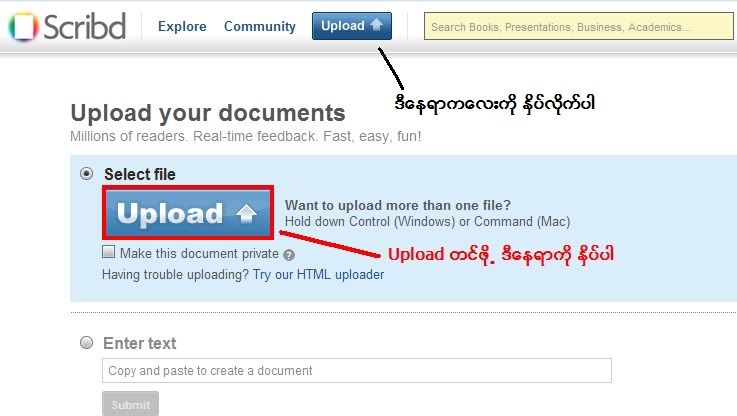
upload တင္ဖုိ႕ ႏွိပ္လုိက္တဲ့ အခ်ိန္မွာ ကုိယ္တင္မဲ့ စာအုပ္ကုိ ေရြးခုိင္းပါ့မယ္ .. ေရြးေပးျပီးျပီဆုိရင္ ေတာ့ သူဘာသာသူ upload တင္ျပီးေတာ့ ေအာက္မွာ သူ႕ရဲ႕ link ကေလးနဲ႕ျပပါ့မယ္ .. အဲဒီ့မွာ ကုိယ့္ စာအုပ္ရဲ႕ ေခါင္းစဥ္ကေလးကုိ ႏွိပ္လုိက္ပါ ... ေအာက္ကပုံကေလးကုိ ၾကည့္ၾကည့္လုိက္ပါ ...
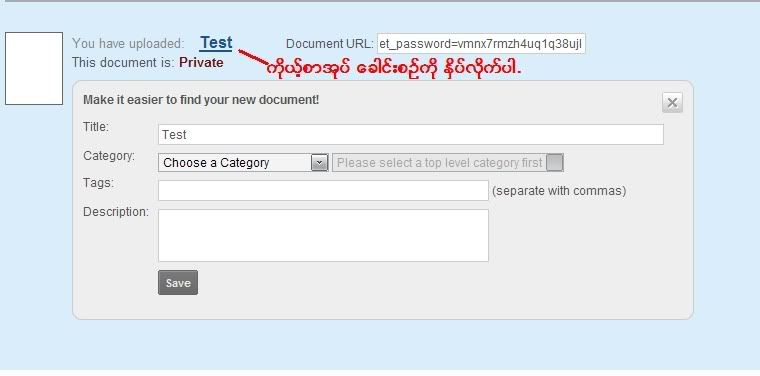
ႏွိပ္လုိက္ရင္ အဲဒီ့ စာအုပ္ကုိဖတ္လုိ႕ရတဲ့ အေနအထားနဲ႕ စာအုပ္ပုံစံေပၚလာပါျပီ .. ျပီးရင္ေတာ့
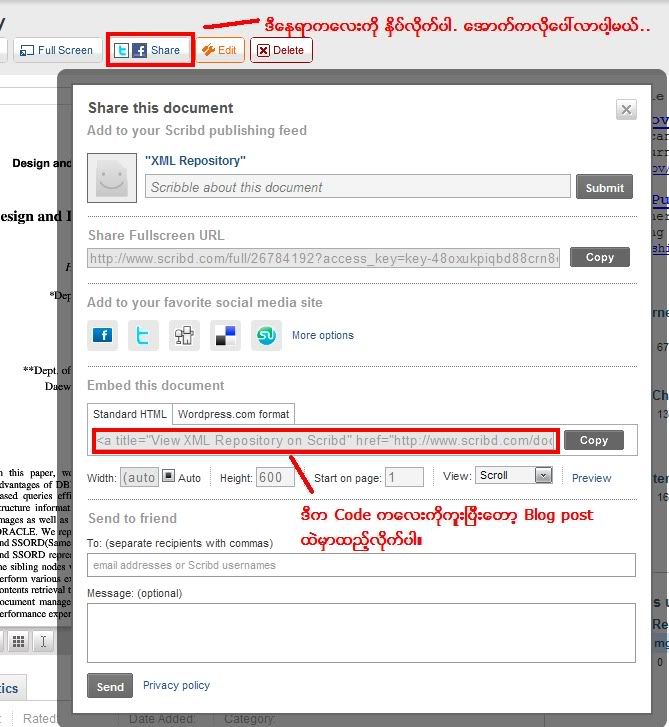
အဲဒီ့လုိေပၚလာျပီဆုိရင္ေတာ့ အေပၚက twitter နဲ႕ Facebook logo ပါတဲ့ buttom ကေလးကို ႏွိပ္ေပးလုိက္ပါ .
ႏွိပ္ေပးျပီးသြားျပီဆုိရင္ေတာ့ ေအာက္မွာ Embed this document ဆုိတာရဲ႕ ေအာက္က Standard html က Code ကေလးကုိ ယူျပီးေတာ့ ကုိယ္ ထည့္ခ်င္တဲ့ blog post ထဲမွာ ထည့္လုိက္ရင္ စာအုပ္ပုံစံေပၚသြားပါျပီ ... ပုံကေလးေတြနဲ႕ျပထားလုိ႕ အဆင္ေျပမယ္လို႕ထင္ပါတယ္ခင္ဗ်ာ.. ေနာက္ထပ္ အဲဒီ့လုိမ်ဳိး site ကေတာ့
http://www.docstoc.com အဲဒီ့ေနရာကေလးမွာပါ လုပ္လုိ႕ရပါတယ္ ..အဆင္ေျပပါေစလုိ႕ ဆုေတာင္းလ်က္ .....
0 comments :
Post a Comment